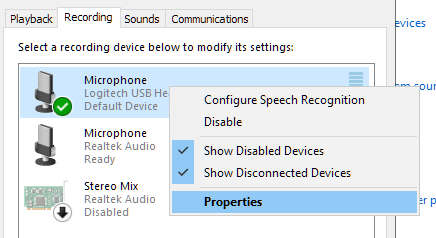
Wie kann ich die Mikrofonempfindlichkeit Windows 10 einstellen?
Haben Sie Schwierigkeiten, Ihr Mikrofon richtig auf Ihrem Windows 10 -Computer zu funktionieren? Ist Ihr Mikrofon zu empfindlich oder nicht empfindlich genug? Wenn ja, sind Sie am richtigen Ort gekommen. In diesem Artikel werden wir erklären, wie Sie die Mikrofonempfindlichkeit an Windows 10 anpassen, damit Sie die beste Klangqualität aus Ihrem Mikrofon erhalten. Unabhängig davon, ob Sie ein Headset, ein an einen Computer angeschlossenes Mikrofon oder ein eigenständiges Mikrofon verwenden, zeigen wir Ihnen die Schritte, die Sie ausführen müssen, um die Mikrofonempfindlichkeit anzupassen. Lesen Sie weiter und finden Sie heraus, wie Sie die Mikrofonempfindlichkeit unter Windows 10 anpassen.
Schritte zur Einstellung der Mikrofonempfindlichkeit in Windows 10:
- Klicken Sie auf die Start Schaltfläche und auswählen Einstellungen.
- Klicken System.
- Klicken Klang.
- Klicken Schallbedienungstafel auf der rechten Seite des Fensters.
- Wählen Sie die Aufnahme Tab.
- Klicken Sie mit der rechten Maustaste auf Ihr Mikrofon und wählen Sie Eigenschaften.
- Gehe zum Ebenen Tab.
- Passen Sie die an Mikrofonschub und die Mikrofon Ebenen.
- Klicken OK.

Passen Sie die Mikrofonempfindlichkeit in Windows 10 ein
Das Einstellen der Empfindlichkeit eines Mikrofons in Windows 10 ist ein einfacher Prozess. Dies kann über die Mikrofoneinstellungen im Bedienfeld erfolgen. Mit dieser Einstellung können Sie Ihr Mikrofon mehr oder weniger empfindlich auf Klang machen, was in vielen Situationen hilfreich sein kann. Diese Anleitung führt Sie durch die Schritte, um die Mikrofonempfindlichkeit in Windows 10 anzupassen.
Überprüfen Sie Ihre Mikrofoneinstellungen
Der erste Schritt, um die Mikrofonempfindlichkeit in Windows 10 anzupassen, besteht darin, Ihre Mikrofoneinstellungen zu überprüfen. Gehen Sie dazu zum Bedienfeld und klicken Sie auf "Sound". Klicken Sie im Soundfenster auf die Registerkarte "Aufzeichnung" und wählen Sie dann das Mikrofon aus, das Sie einstellen möchten. Klicken Sie auf "Eigenschaften" und wählen Sie dann die Registerkarte "Ebenen" aus.
Auf der Registerkarte "Ebenen" sehen Sie einen Schieberegler, der die Mikrofonempfindlichkeit steuert. Sie können den Schieberegler nach links bewegen, um die Mikrofonempfindlichkeit zu erweichen, oder nach rechts, um ihn zu erhöhen. Der Schieberegler ist eine logarithmische Skala, was bedeutet, dass jeder Schritt eine Verdoppelung oder Halbierung der Mikrofonempfindlichkeit ist.
Testen Sie Ihre Einstellungen
Nachdem Sie die Mikrofonempfindlichkeit in Windows 10 angepasst haben, ist es wichtig, die Einstellungen zu testen, um sicherzustellen, dass sie korrekt funktionieren. Dazu können Sie ein Programm wie Audacity verwenden, um etwas Audio aufzunehmen und es dann zurückzuspielen. Hören Sie sich das Audio an, um sicherzustellen, dass es sich auf der richtigen Sensibilitätsniveau befindet.
Passen Sie die Mikrofonempfindlichkeit automatisch an
Wenn Sie die Mikrofonempfindlichkeit automatisch in Windows 10 anpassen möchten, können Sie ein Programm wie Realtek HD Audio Manager verwenden. Dieses Programm passt automatisch die Mikrofonempfindlichkeit basierend auf dem von ihm erfassten Klangniveau ein. Dies kann hilfreich sein, wenn Sie die Einstellungen nicht jedes Mal manuell anpassen möchten, wenn Sie das Mikrofon verwenden.
Fehlerbehebung bei Mikrofonempfindlichkeitsproblemen
Wenn Sie Probleme haben, die Mikrofonempfindlichkeit in Windows 10 anzupassen, können Sie einige Dinge ausprobieren. Stellen Sie zunächst sicher, dass das Mikrofon ordnungsgemäß verbunden ist und dass die Mikrofontreiber auf dem neuesten Stand sind. Wenn das Problem bestehen bleibt, können Sie versuchen, ein anderes Mikrofon zu verwenden oder ein Rauschunterdrückungsmikrofon zu verwenden, wenn Sie eines verfügbar haben.
Überprüfen Sie die Mikrofontreiber
Vor der Einstellung der Mikrofonempfindlichkeit in Windows 10 ist es wichtig, dass die Mikrofontreiber auf dem neuesten Stand sind. Gehen Sie dazu zum Bedienfeld und klicken Sie auf "Geräte -Manager". Suchen Sie im Geräte-Manager-Fenster das von Ihnen verwendete Mikrofon und klicken Sie mit der rechten Maustaste darauf. Wählen Sie "Treibersoftware aktualisieren" und befolgen Sie die Anweisungen auf dem Bildschirm, um den Treiber zu aktualisieren.
Versuchen Sie ein anderes Mikrofon
Wenn Sie immer noch Probleme haben, die Mikrofonempfindlichkeit in Windows 10 anzupassen, können Sie versuchen, ein anderes Mikrofon zu verwenden. Stellen Sie sicher, dass das neue Mikrofon mit Ihrem PC kompatibel ist und die richtigen Treiber installiert sind. Wenn das neue Mikrofon funktioniert, wissen Sie, dass das alte das Problem war.
Abschluss
Das Einstellen der Mikrofonempfindlichkeit in Windows 10 ist ein einfacher Prozess. Dazu müssen Sie die Mikrofoneinstellungen im Bedienfeld überprüfen und den Schieberegler auf die gewünschte Ebene einstellen. Sie können auch ein Programm wie Realtek HD Audio Manager verwenden, um die Mikrofonempfindlichkeit automatisch anzupassen. Wenn Sie Probleme haben, die Empfindlichkeit anzupassen, stellen Sie sicher, dass die Mikrofontreiber auf dem neuesten Stand sind, und versuchen Sie, ein anderes Mikrofon zu verwenden.
Top 6 häufig gestellte Fragen
Frage 1: Was ist Mikrofonempfindlichkeit?
Antwort: Die Mikrofonempfindlichkeit ist ein Maß dafür, wie viel ein Mikrofon den Ton aufnimmt. Es wird typischerweise in Dezibel (DB) gemessen und wird verwendet, um zu bestimmen, wie viel Geräusch ein Mikrofon erfassen kann. Je höher der Dezibelpegel, desto empfindlicher ist das Mikrofon und desto mehr Klang kann es erkennen.
Frage 2: Warum die Mikrofonempfindlichkeit anpassen?
Antwort: Das Einstellen der Mikrofonempfindlichkeit kann dazu beitragen, die vom Mikrofon erfasste Schallqualität zu verbessern. Wenn die Empfindlichkeit zu niedrig ist, ist der Klang möglicherweise nicht laut genug oder klar genug. Wenn die Empfindlichkeit hingegen zu hoch ist, kann das Mikrofon Hintergrundgeräusche oder andere unerwünschte Klang aufnehmen. Das Anpassen der Empfindlichkeit kann dazu beitragen, dass das Mikrofon den Ton erfasst, den es erfassen soll.
Frage 3: Wie kann man die Mikrofonempfindlichkeit in Windows 10 anpassen?
Antwort: Das Einstellen der Mikrofonempfindlichkeit in Windows 10 kann über die Schalleinstellungen erfolgen. Um auf die Toneinstellungen zuzugreifen, klicken Sie mit der rechten Maustaste auf das Soundsymbol in der unteren rechten Ecke der Taskleiste und wählen Sie "Sounds". Wählen Sie dann die Registerkarte "Aufzeichnung" aus und wählen Sie das Mikrofon, das Sie einstellen möchten. Wählen Sie im Eigenschaftenfenster die Registerkarte "Ebenen" aus und verwenden Sie den Schieberegler, um die Mikrofonempfindlichkeit anzupassen.
Frage 4: Was ist die maximale Mikrofonempfindlichkeit?
Antwort: Die maximale Mikrofonempfindlichkeit wird typischerweise in Dezibel (DB) gemessen. Das maximale Empfindlichkeitsniveau hängt von dem spezifischen verwendeten Mikrofon ab, liegt jedoch in der Regel zwischen 0 und +20 dB. Es ist wichtig, die Mikrofonempfindlichkeit auf einem geeigneten Niveau zu halten, um einen unerwünschten Klang zu vermeiden.
Frage 5: Was ist die empfohlene Mikrofonempfindlichkeit?
Antwort: Die empfohlene Mikrofonempfindlichkeit hängt von der spezifischen Anwendung und Umgebung ab. Im Allgemeinen ist es am besten, die Mikrofonempfindlichkeit auf einem Niveau zu halten, das für die Erfassung des gewünschten Klangs geeignet ist, ohne zu viel Hintergrundgeräusche oder andere unerwünschte Klänge aufzunehmen. In der Regel sollte die Mikrofonempfindlichkeit nicht höher als +10 dB festgelegt werden.
Frage 6: Gibt es Risiken zur Einstellung der Mikrofonempfindlichkeit?
Antwort: Wenn Sie die Mikrofonempfindlichkeit einstellen, kann dies zu unerwünschtem Rauschen führen, wenn die Empfindlichkeit zu hoch eingestellt ist. Wenn die Mikrofonempfindlichkeit zu niedrig eingestellt ist, ist der Klang außerdem nicht laut genug oder klar genug. Daher ist es wichtig, die Mikrofonempfindlichkeit auf einen geeigneten Niveau anzupassen, um unerwünschte Rauschen oder Schallverzerrungen zu vermeiden.
So ändern Sie das Mikrofonvolumen/die Empfindlichkeit auf einem Windows 10 -PC
Das Einstellen der Mikrofonempfindlichkeit auf Ihrem Windows 10 -Gerät ist ein wichtiger, aber einfacher Prozess. Mit nur wenigen einfachen Schritten können Sie sicherstellen, dass Ihr Mikrofon optimal funktioniert und die bestmögliche Klangqualität liefert. Es ist eine kleine Veränderung, die einen großen Unterschied für Ihre Audioausgabe bewirken kann. Nehmen Sie sich also die Zeit, um sie an Ihren Geschmack anzupassen. Es ist schnell, einfach und kann Ihnen helfen, das Beste aus Ihrem Mikrofon herauszuholen.




